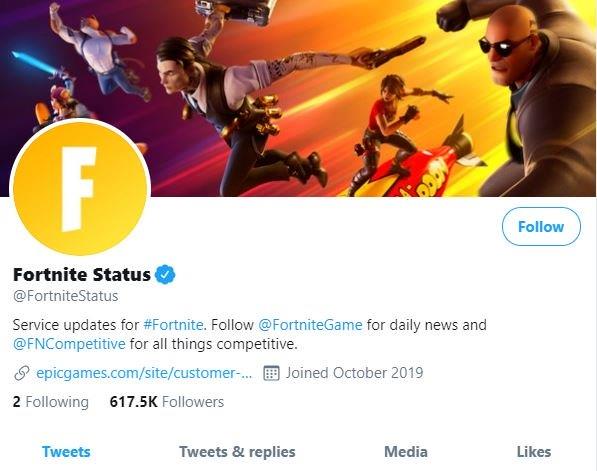Если вы играете в Fortnite и недавно сталкивались с постоянным сбоем игры на Nintendo Switch, это может быть связано с незначительными сбоями или более серьезными проблемами. В этой статье мы покажем вам, как легко решить проблемы с сбоями в этой игре.
Почему Fortnite падает на Nintendo Switch?
Нет единой причины, по которой Fortnite может произойти сбой на любой конкретной платформе, в нашем случае здесь — Switch. Ниже приведены некоторые из общих факторов, которые могут привести к неожиданному закрытию игры..
Неожиданная ошибка игры.
Любая игра может столкнуться с ошибками или ошибками, которые иногда не ожидаются разработчиками. Это, в свою очередь, может вызвать такие проблемы, как сбой. Пока что версия Switch в Fortnite имеет минимальные ошибки, поэтому, если ваша игра до сих пор падает на вас, попробуйте перезагрузить консоль и посмотрите, поможет ли это.
Если после перезагрузки ничего не меняется, проблема, вероятно, вызвана чем-то другим.
Проблемы с подключением или сервером.
Перебои, плановое или незапланированное обслуживание могут иногда прерывать игру, вызывая ее сбой. Некоторые пользователи могут загрузить игру в главное меню, но после первоначального подключения к многопользовательской сессии Fortnite может внезапно завершить работу или завершиться сбоем..
Этот сценарий, хотя и редкий, случается время от времени. Если ваша консоль не имеет проблемы с загрузкой Fortnite и присоединением к онлайн-сеансу, но проблема начинается в середине вашей игры, это может быть связано с проблемой сервера.
В некоторых случаях проблема с вашей собственной локальной сетью также может привести к сбою игры, например, если скорость интернета низкая или соединение постоянно отключается.
Глюк прошивки Nintendo Switch.
Nintendo Switch — потрясающая игровая платформа, но ее прошивка не идеальна. Иногда новые версии прошивки могут создавать конфликт с играми, вызывая их сбой. Если после установки обновления системы для консоли Fortnite начал аварийно завершать работу, возможно, у вас возникла проблема с прошивкой.
Проблемы из-за проблем с кодировкой прошивки исправляются исправлениями, поэтому вам, возможно, придется подождать, пока другое обновление исправит то, что происходит.
Сохраненная игра повреждена.
В некоторых редких случаях Fortnite может столкнуться с ошибкой из-за поврежденных игровых данных. В зависимости от проблемы может помочь обнаружение и удаление поврежденных данных с помощью механизма исправления ошибок консоли. Если нет, то вам, возможно, придется вернуть прошивку к настройкам по умолчанию, выполнив сброс настроек к заводским настройкам..
Устранение неполадок при сбое Fortnite в Nintendo Switch
Вам нужно будет выполнить ряд действий по устранению неполадок, чтобы решить эту проблему с вашей стороны.
- Проверьте наличие проблем с сервером.
Прежде чем устранять неполадки коммутатора, убедитесь, что вы проверили, есть ли какие-либо проблемы на стороне сервера, которые могут повлиять на игру прямо сейчас..
Попробуйте проверить официальную страницу Fortnite в Твиттере, чтобы узнать последние обновления и новости о последних известных ошибках..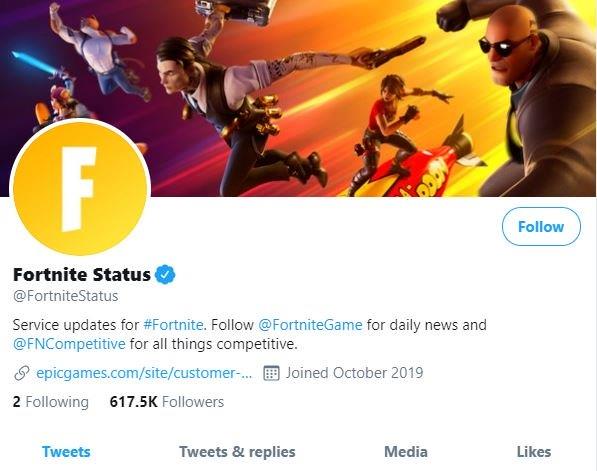
- Перезагрузите Nintendo Switch.
Обновление системы путем перезагрузки обычно эффективно для устранения незначительных ошибок. Чтобы выключить консоль, просто нажмите и удерживайте кнопку питания около 3 секунд. Когда появятся параметры питания, выберите «Выключить». Снова включите консоль и проверьте проблему.
Кроме того, вы можете принудительно перезагрузить консоль, нажав и удерживая кнопку питания в течение 12 секунд. Это полезно, если коммутатор не отвечает или не отвечает ни на один вход.
- Установите обновления игры и системы.
Постоянное обновление игр и прошивок Switch — иногда единственный способ исправить известные ошибки. Коммутатор настроен на обновление системы по умолчанию, поэтому все, что вам нужно сделать, это убедиться, что вы устанавливаете новые игры и системные версии по мере их поступления..

- Обновите системный кеш консоли.
Плохой системный кеш может иногда мешать некоторым играм и вызывать их случайный выход. Если в данный момент Fortnite все еще не работает, обновите системный кеш, выполнив следующие действия:
-Перейти в главное меню.
-Выберите Системные настройки.
-Выберите систему.
-Выберите параметры форматирования.
-Выберите Очистить кэш.
–Выберите пользователя, для которого вы хотите очистить кеш, и следуйте инструкциям.
–Перезапустите Nintendo Switch и проверьте проблему.
- Удалить поврежденные данные игры.
В других случаях некоторые другие данные могут привести к тому, что приложения или игры перестают нормально работать. Вы можете указать консоли сканировать возможные поврежденные данные в системе, выполнив следующие действия:
-Перейти в главное меню.
-Выберите Системные настройки.
-Прокрутите варианты слева и выберите Управление данными.
-На правой стороне выберите Управление программным обеспечением.
-Затем выберите программное обеспечение, которое вы хотите проверить.
-Выберите «Проверить наличие поврежденных данных»..
- Переустановите Fortnite.
Иногда, удаляя игру и переустанавливая ее впоследствии, можно решить проблемы с сбоями. Обязательно попробуйте это решение, если Fortnite продолжает выходить самостоятельно. Вот шаги для удаления игры:
-Выделите игру, которую хотите удалить, на главном экране вашего Nintendo Switch.
-Нажмите кнопку + справа Joy-Con, чтобы открыть меню параметров.
-Выберите Manage Software из меню слева.
-Выберите игру.
-Выберите Управление программным обеспечением.
-Выберите Удалить программное обеспечение.
-Выберите Удалить еще раз, когда вас попросят подтвердить.
После того, как вы закончили его удаление, вы можете снова загрузить Fortnite с веб-сайта Nintendo.
Сброс к заводским настройкам.
Если ни одно из приведенных выше решений не помогло, попробуйте вернуть настройки прошивки консоли к значениям по умолчанию. Выполнение заводских настроек Nintendo Switch является радикальным решением и должно быть только последним вариантом. После этого сброса вам потребуется заново настроить консоль и повторно загрузить игры и приложения..
Получите помощь от нас.
Возникли проблемы с вашим телефоном? Не стесняйтесь обращаться к нам, используя эту форму. Мы постараемся помочь. Мы также создаем видео для тех, кто хочет следовать визуальным инструкциям. Посетите наш канал Androidroid Youtube для устранения неполадок.